


或许大家对会声会影是有一些了解的,但是大家知道利用会声会影进行剪辑视频的操作流程吗?今天小编就来分享利用会声会影进行剪辑视频的教程,大家可以去看一看哦。
一、用黄色标记剪辑视频
步骤1:首先用户需要打开进入会声会影的界面菜单,将视频素材导入到视频轨上。
步骤2:然后用户请把光标放置于素材文件的起始位置,待鼠标呈现为双箭头即可向右拖动重新标注素材的起始点。

步骤3:接下来用户同样将光标放置于素材文件的末端,待鼠标呈现为双箭头即可向左拖动重新标注素材的终点。这样就可以顺利将需要的素材片段剪辑出来了。
二、通过修剪栏剪辑视频
步骤1:首先用户需要将光标放置于修剪栏的起始修整柄上,并且点击向右拖动鼠标直至到适当位置才释放左键,这样就重新标记了素材文件的起始点。

步骤2:接下来用户同样将光标放置于修剪栏的终点修整柄上,并且点击向左拖动鼠标直至到适当位置才释放左键,这样就重新标记了素材文件的终点。
三、根据滑轨位置修剪素材
步骤1:首先用户需要将滑动块拖动到需要剪辑的起始点位置,点击右侧的“剪刀”图标按钮,即可实现视频剪切功能。
步骤2:然后用户请将滑动块拖动到需要剪辑的终点位置,再次点击右侧的“剪刀”图标按钮即可。
四、单素材修整剪辑
步骤1:首先用户需要将视频文件导入到素材库中,双击素材文件进入“素材修整”窗口,点击拖动滑动块需要剪辑的位置,再点击右侧的“【”图标按钮。

步骤2:然后用户请点击拖动滑动块需要剪辑的位置,再点击右侧的“】”图标按钮即可实现视频剪切功能。
五、按场景分割剪辑素材
步骤1:首先用户需要右键点击素材文件,选择“按场景分割”功能按钮。
步骤2:然后软件就会自动弹出“场景”窗口,用户请依次点击“扫描——确定”选项按钮。

步骤3:最后视频素材就会被剪辑成一个个的镜头,用户可以通过预览窗口将不需要的镜头都删除掉。
上面就是小编带来的利用会声会影进行剪辑视频的操作流程,小伙伴们都学会了吗?






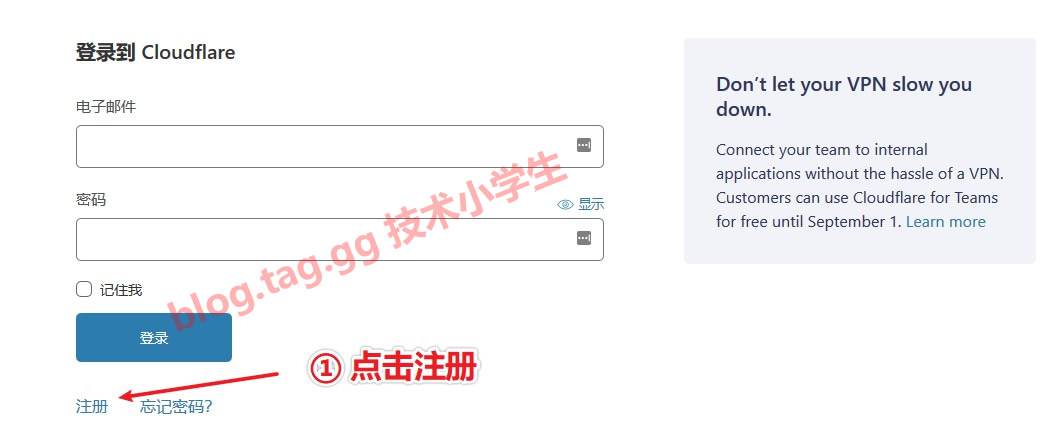
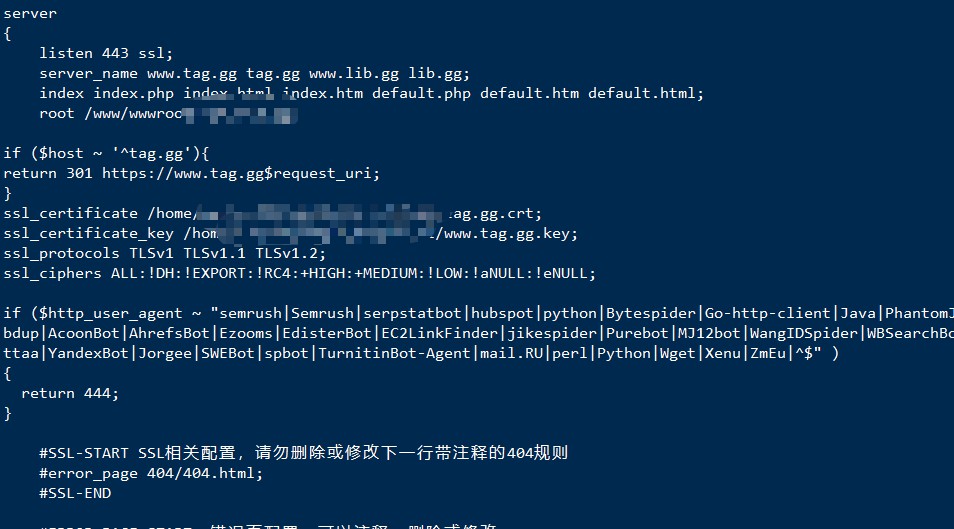
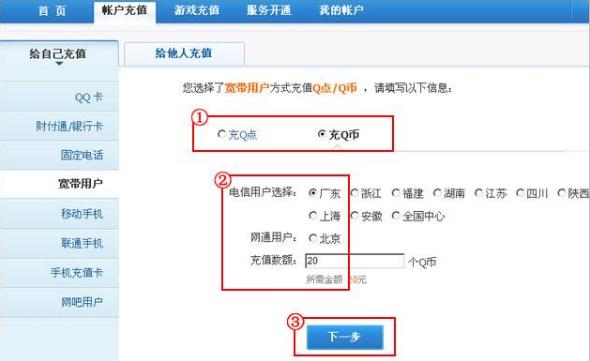
文章评论 本文章有个评论